Bedienung und OSD
Zum BenQ GP520 gehört eine handliche Fernbedienung, deren Tastatur nicht hintergrundbeleuchtet ist, sodass die Navigation in dunkler Umgebung schwerfällt. Direktwahltasten für Autofokus, Auto-Geometrie, Sprachsteuerung, Eingangswechsel, Menüeinstellungen und Lautstärke sind ebenso vorhanden wie für YouTube, Netflix und Prime Video.

BenQ hat sein brandneues On-Screen-Display (OSD) sehr übersichtlich strukturiert. Auf der rechten Seite befindet sich das Hauptmenü mit Direktzugang zu den Untermenüs wie „Bild“, „WLAN“ und „Eingänge“. Unter „Alle Einstellungen“ geht es direkt in die Tiefen der Einstellmöglichkeiten verschiedener Presets.
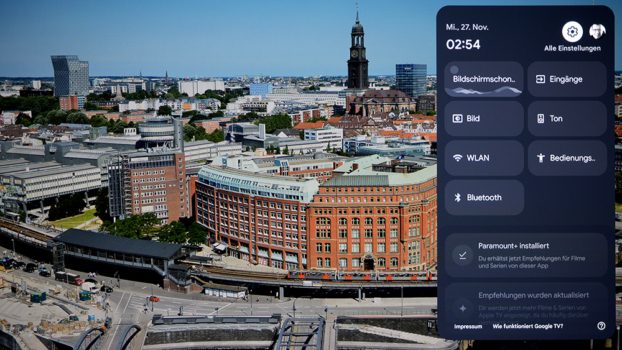
Die Navigation durch das OSD geht überraschend schnell vonstatten, weil die Befehle des Controllers unverzüglich umgesetzt werden. Die Reiter selbst sind allesamt selbsterklärend. Neben den klassischen Symbolen sind eindeutig benannte Bezeichnungen zu sehen. Damit sollten Laien bestens zurechtkommen, weil Begrifflichkeiten wie „Bild“ und „Netzwerk & Internet“ unmissverständlich definiert sind.
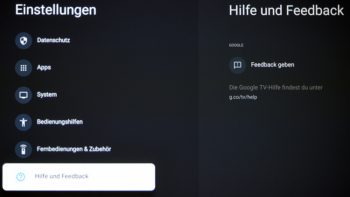
Es gibt insgesamt zwölf Bildmodi. Wird ein Signal in SDR zugespielt, werden lediglich die dafür verfügbaren Presets aufgeführt. Wird ein HDR- oder 3D-Signal in den Projektor übertragen, werden die jeweils passenden Bildmodi dafür angezeigt. Auf diese Weise ist es möglich, individuelle Parameter für HDR, SDR und 3D zu hinterlegen.
Es können nicht in allen Menüs sämtliche benötigten Parameter angepasst werden. Allein unter dem Bildmodus „Benutzer“ gibt es die Möglichkeit, Kontrast, Sättigung, Bildschärfe, Farbton und Farbverstärkung einzustellen.
Für Farbanpassungen bietet der BenQ GP520 ein abgespecktes CMS. Weder Farbraum noch Gamma können getrimmt werden. Diese Reiter sind offensichtlich dem Rotstift zum Opfer gefallen. Lediglich der Weißpunkt lässt sich via „Farbverstärkung“ anpassen. Bei diesem Tool handelt es sich um die klassischen RGB-Gain-Regler.
Wer keine farbneutrale Leinwand besitzt, sondern auf seine Tapete projizieren möchte, an den haben die Ingenieure von BenQ ebenfalls gedacht. Es ist ein Menü mit dem Namen „Wandfarbe“ hinterlegt. Hierin können die Farben rudimentär ausgewählt werden für Weiß, Himmelblau, Cremegelb, Eigrün und Hellrosa.
BenQ nennt seine Zwischenbildberechnung „MEMC“. Während sie für 2D-Inhalte vortrefflich funktioniert, sind die Regler für 3D-Inhalte bei unserem Testgerät zwar anwählbar, aber wirkungslos.
Smart-Funktionen und Apps
Nachdem wir den Zugang zu unserem Netzwerk hergestellt haben, erfolgt zunächst ein umfangreiches Firmware-Update, das rund 30 Minuten dauert. Anschließend stellt sich der Fokus punktgenau ein – und das selbst bei leichtem Umgebungslicht.
Die Verknüpfung mit unserem Google-Konto geht in Windeseile. Das Passwort lässt sich bequem via Online-Tastatur eingeben. Anschließend haben wir Zugriff auf das Angebot von Google und können sogar die Sprachsteuerung verwenden, die exzellent funktioniert.
Google TV baut auf dem Betriebssystem Android auf und besitzt die gewohnte Smart-Oberfläche im Kacheldesign. Diese bietet eine intuitive Steuerung. Praktisch finden wir die Möglichkeit, einzelne Dienste auf der Leiste zu verschieben, sodass wir beliebte Apps am Anfang stehen haben.
Der Zugang zu Netflix, Disney+, Prime Video, DAZN, Paramount+, Apple TV und YouTube gelingt unkompliziert. Alle von TV-Geräten gewohnten Portale stehen zur Auswahl. Darunter sind auch die Mediatheken von ARD und ZDF. Weitere Streamingdienste und Apps sind vorinstalliert oder können aus dem App-Store von Google heruntergeladen werden.
Funktionen wie AirPlay, Google Cast und Bluetooth 5.2 lassen sich komfortabel mit der Fernbedienung nutzen. Die kabellose Übertragung von Inhalten über unser Smartphone funktioniert ebenfalls fehlerfrei. So können wir Fußballspiele vom Bezahldienst WOW auf Knopfdruck auf der Leinwand sehen.
Ein Lesegerät für USB-C-Flash-Laufwerke ist vorhanden. Die Fotoausgabe erfolgt mittels Einzelbildschaltung oder als Diashow. Videos laufen ebenfalls flüssig. Alle relevanten Audio- und Videodateiformate werden dabei unterstützt.
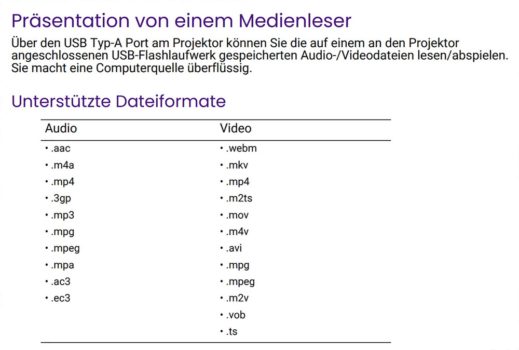
Auflösung
Der BenQ GP520 ist ein Ein-Chip-DLP-Projektor mit 0,47-Zoll-DMD und nativer Full-HD-Auflösung. Mittels XPR-Shift-Technologie können bis zu 3840 x 2160 Pixel vom Beamer verarbeitet und sequenziell projiziert werden.
Alle eingehenden Bildsignale bis 2160p skaliert der BenQ GP520 auf seine native Auflösung. Das XPR-Shift arbeitet vollkommen lautlos, weil die Pixelverschiebung nicht mit einem zusätzlichen Element erfolgt, sondern direkt durch die Spiegel des DMDs.
Bei der Auswahl der 4K-HDR-Quellen ist unser Testsample des BenQ GP520 etwas wählerisch. Während mit dem 4K-Blu-ray-Player Sony UBP-X700 alles problemlos funktioniert, werden mit unserem Panasonic DP-UB824 die HDR-Bildsignale einer UHD-Blu-ray nur in SDR-Qualität ausgegeben.
Das Problem kann durch manuelles Umschalten von EDID gelöst werden. Die Designabsicht von HDMI Auto EDID besteht nämlich darin, den Benutzerkomfort beim Umschalten zwischen verschiedenen Quellgeräten zu verbessern, insbesondere in Szenarien, in denen sowohl ältere als auch neuere Quellgeräte austauschbar verwendet werden. Aufgrund von Unterschieden in der Verarbeitung von EDID-Daten durch bestimmte Quellgeräte (z. B. unseren Panasonic-Player) kann es jedoch vorkommen, dass der Projektor die HDMI-Version nicht richtig erkennt. Dieses Problem hängt normalerweise mit subtilen Verhandlungsdiskrepanzen bei der Signalkommunikation zusammen.
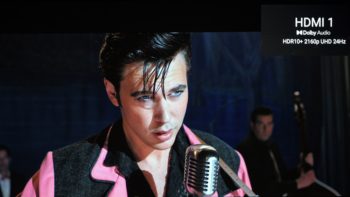
Um das beste Benutzererlebnis zu gewährleisten, empfehlen wir: Schalten Sie die HDMI-Einstellung manuell um von „Automatische EDID“ auf „EDID 2.0“ oder „EDID 2.1“, um das mögliche Kompatibilitätsproblem zu beheben. Auf diese Weise stellt auch unser Panasonic DP-UB824 „Elvis“ korrekt in HDR10+ mit 2160p dar.

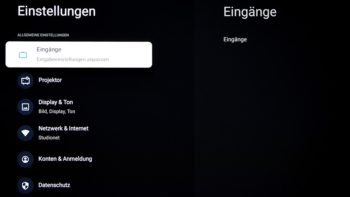
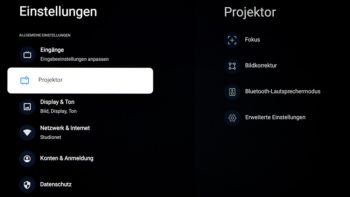
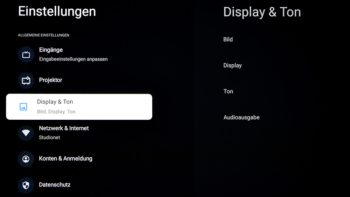
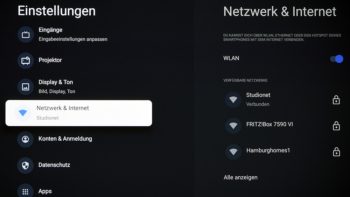
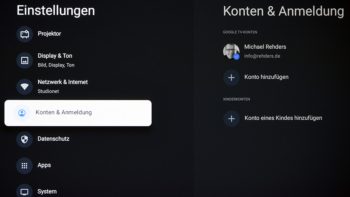
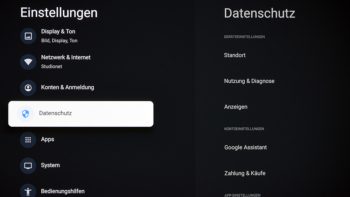
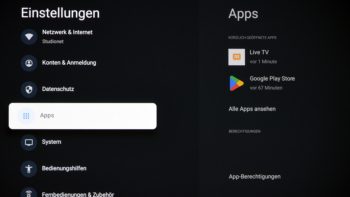
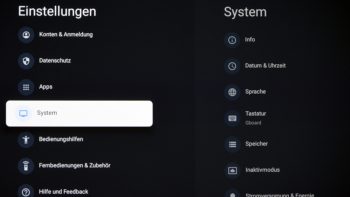
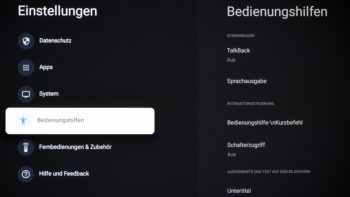
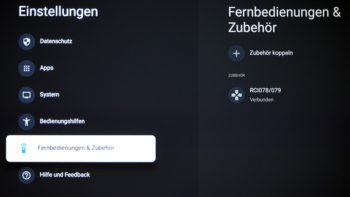
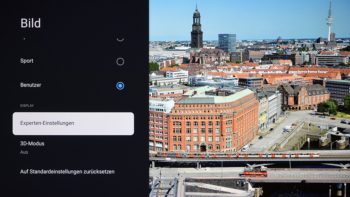
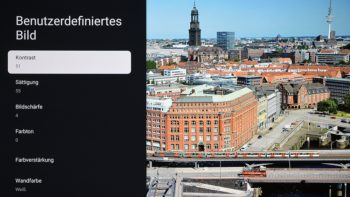




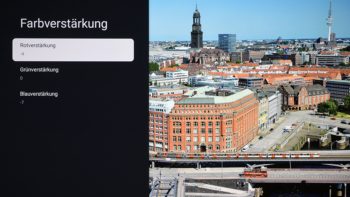
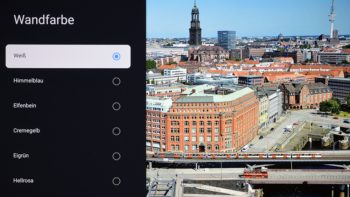




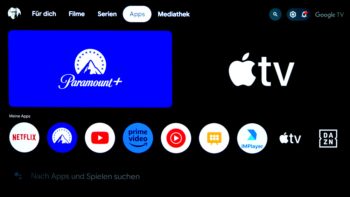
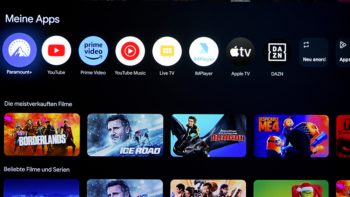
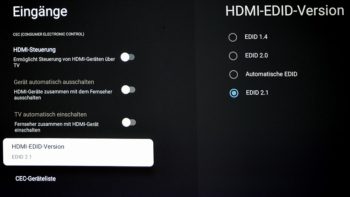
























Hallo und vielen Dank für den ausführlichen test!
Zu der Latenz: Ist die nur im Gaming-Modus so niedrig, oder generell?
Und hat man im gaming Modus vollen Zugriff auf die Farbenstellungen?
Ich habe momentan den Xgimi Horizon S Pro da, da kann man im Gaming-Modus/low-latency Modus nichts mehr einstellen, was im Grunde ein Deal-breaker ist, da die Latenz ohne einfach zu hoch ist.
Hallo Emanuel,
im Gaming-Modus ist die Latenz niedriger, weil „zeitintensive“ Features nicht angewendet werden, wie zum Beispiel die dynamische Helligkeitsregelung.
Die Latenz in den übrigen Bildmodi ist etwas größer, weil diese zum Beispiel das volle Farbmanagement unterstützen und die dynamische Helligkeitsregelung. Für das Betrachten von Spielfilmen, Sportübertragungen oder TV-Serien ist der Input Lag auch weniger wichtig, weil im Gegensatz zum Zocken hier keine „Echtzeitreaktionen“ der Nutzer benötigt werden und es eher auf eine präzise Farbdarstellung ankommt.
Beim Gaming werden überdies von vielen Profi-Spielern die Einstellungen häufig so verändert, dass zum Beispiel dunkle Bereiche aufgehellt werden, um Gegner darin besser und vor allem schneller detektieren zu können. Präzise Farben oder eine Reproduktion nach Industriestandard von Gamma/Graustufenverlauf ist dann eher sekundär.
Ich kenne den Xgimi Horizon S Pro nicht. Aber es ist bei vielen Projektoren üblich, dass im Gaming-Modus mit kurzem Input Lag Farbeinstellungen, Zwischenbildberechnung und dynamische Helligkeits/Kontrastregelungen nicht angewendet werden, weil diese die Latenzzeiten erhöhen würden.
Viele Grüße
Michael
Hallo Michael,
vielen Dank für die schnelle und ausführliche Antwort!
Mir geht es darum, dass ich mit dem Beamer zocken möchte, aber trotzdem Zugriff auf die diversen Einstellungsmöglichkeiten, vor allem was Sättigung und Kontrast angeht, haben möchte (sowas wie dynamische Helligkeit oder automatische Trapezkorrektur brauch ich nicht unbedingt). Deswegen würde mich vor allem der Input lag im nicht-gaming Modus interessieren. Hast du dafür werte oder eine Einschätzung?
Da ich keine Shooter spiele und eher Hobbyspieler bin, reicht wenn der Input lag nicht übermäßig hoch ist, vlt 20-30ms wären akzeptabel.
Viele Grüße,
Emanuel
Also ich bin jetzt davon ausgegangen dass die 17,9ms für den Gaming-Modus gelten. Wenn sie generell gelten wäre das natürlich super 🙂
Ich zocke auch mal ganz gerne, nicht nur im Rahmen der Testprozedere. Für F1 und FIFA habe ich sowohl den Gaming-Modus als auch den kalibrierten Modus verwendet beim BenQ. Die Unterschiede fand ich jetzt nicht erwähnenswert. Von daher kann ich auch den kalibrierten Modus empfehlen.
Profis sehen das eventuell anders…
Alles klar, das hört sich doch sehr gut an, danke 🙂
Der Vollständigkeit halber und auch falls jemand so wie ich zwischen Benq gp520 und Xgimi Horizon S überlegt: Bei Xgimi ist der Input lag im normalen Modus so groß dass es selbst stört wenn man nicht zockt, zb beim normalen surfen unter Windows. Im gaming Modus reicht es grade für’s Zocken, aber man hat wie gesagt keinen Zugriff mehr auf Bildeinstellungen und das Bild ist dann schon sehr übersättigt. Kann ihn deswegen zum Zocken nicht empfehlen.